Arreglar la tarjeta gráfica no detectada en Windows 10
Publicado: 2021-06-30
Una GPU o unidad de procesamiento de gráficos como NVIDIA y AMD se encarga de la salida que se muestra en la pantalla de la computadora. A veces, puede encontrar una tarjeta gráfica que no enciende el problema porque su sistema no puede detectarlo. ¿Está buscando un método para solucionar el problema de la tarjeta gráfica no detectada cuando tiene una GPU externa? No busque más, ya que todo lo que necesita saber para solucionar este problema está disponible aquí.

Contenido
- Arreglar la tarjeta gráfica no detectada en Windows 10
- Razones detrás de la tarjeta gráfica no detectada en el inicio
- Método 1: compruebe la ranura de la tarjeta gráfica
- Método 2: reinstalar los controladores de gráficos
- Método 3: establecer la tarjeta gráfica en el modo predeterminado
- Método 4: mostrar dispositivos ocultos
- Método 5: restaurar el BIOS a los valores predeterminados
- Método 6: Actualizar BIOS
- Método 7: habilite la GPU discreta en BIOS
- Método 8: usar el símbolo del sistema
- Método 9: desinstalar actualizaciones de Windows
Arreglar la tarjeta gráfica no detectada en Windows 10
Razones detrás de la tarjeta gráfica no detectada en el inicio
Hay una variedad de razones que pueden causar que la tarjeta gráfica no se detecte o que la tarjeta gráfica no se encienda, a saber:
- Controladores defectuosos
- Configuración incorrecta del BIOS
- Problemas de hardware
- Problemas con la ranura de la GPU
- Tarjeta gráfica defectuosa
- Problema de fuente de alimentación
Continúe leyendo para conocer los diferentes métodos que pueden ayudar a solucionar el problema de la tarjeta gráfica no detectada.
Método 1: compruebe la ranura de la tarjeta gráfica
En primer lugar, debe asegurarse de que la ranura de la tarjeta gráfica en la placa base de la computadora funcione correctamente. Para solucionar el problema de que la tarjeta gráfica no enciende, primero verifique la ranura de su tarjeta gráfica:
1. Abra con cuidado el panel lateral de la PC. Ahora, verifique la placa base y las ranuras para tarjetas gráficas.
2. Encienda y apague la tarjeta gráfica y verifique si los ventiladores se encienden; de lo contrario, la ranura de la tarjeta gráfica puede estar defectuosa. Apague la computadora e inserte la tarjeta gráfica en otra ranura. Ahora, enciéndelo de nuevo para ver si funciona.
Si no tiene ningún problema con la ranura de la tarjeta gráfica, pruebe los siguientes métodos de solución de problemas.
Método 2: reinstalar los controladores de gráficos
Si la tarjeta gráfica y sus controladores son incompatibles, la computadora no detectará la tarjeta gráfica. Siga estos pasos para desinstalar y luego reinstalar los controladores de la tarjeta gráfica:
1. Busque Agregar o quitar programas en la barra de búsqueda y luego haga clic en él.
2. Busque el software de la tarjeta gráfica y haga clic en él. Ahora haga clic en Desinstalar como se muestra a continuación. En este ejemplo, lo hemos hecho para el software de AMD.
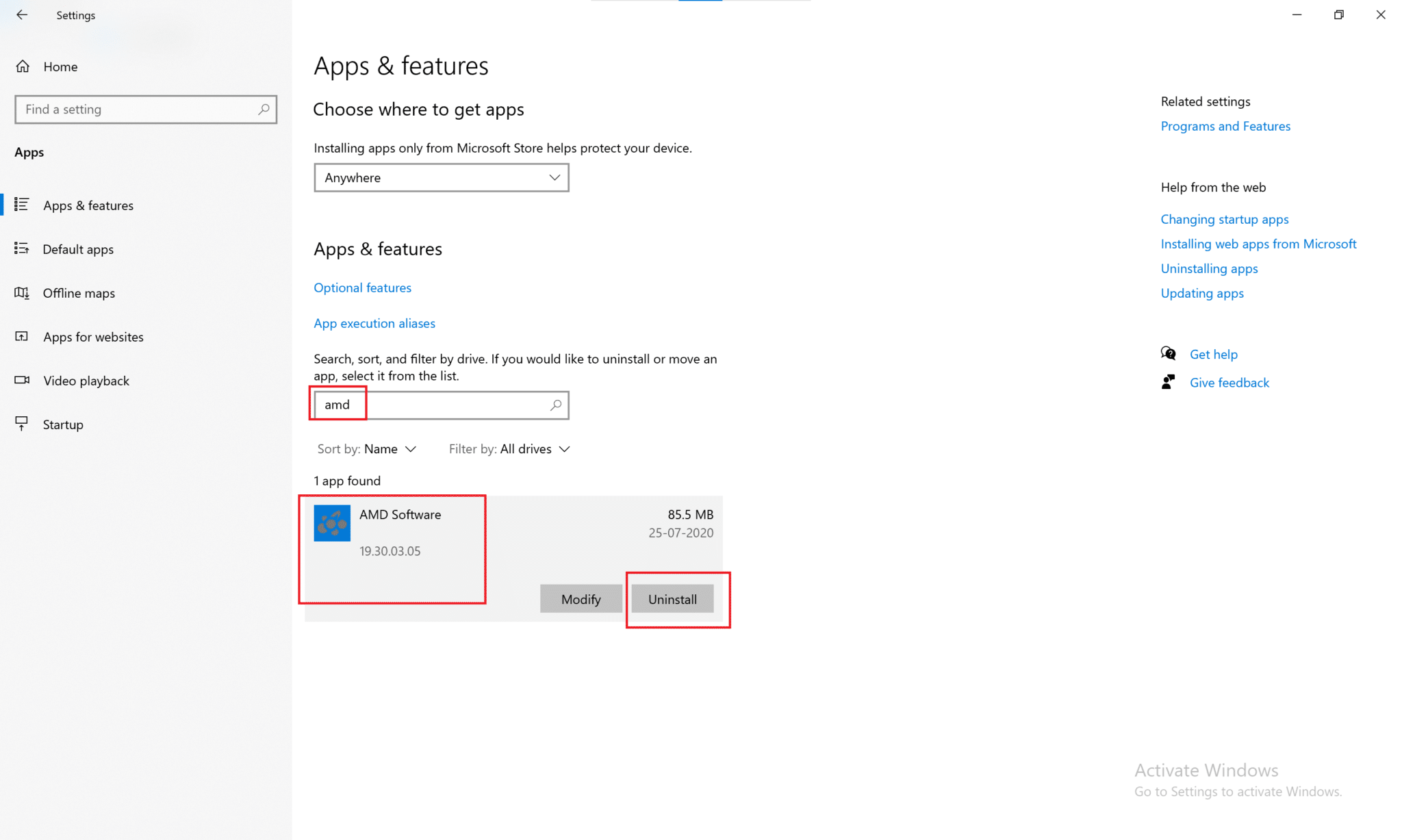
3. Si está utilizando una tarjeta gráfica NVIDIA, busque el Panel de control de NVIDIA en la ventana Agregar o quitar programas . Haga clic en él y luego seleccione Desinstalar .
4. Una vez completada la desinstalación, aún quedarán algunos archivos en el registro del sistema. Para eliminar esto, descargue una utilidad de limpieza como Desinstalador de controladores de pantalla.
5. Mantenga presionada la tecla Mayús y haga clic en el botón Reiniciar disponible en el menú de energía.
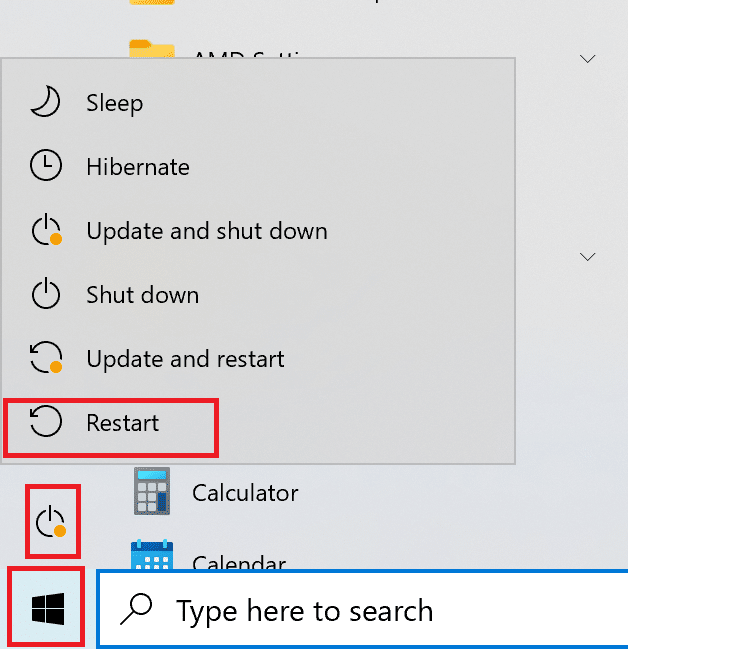
6. Se abrirá la pantalla de solución de problemas de Windows . Aquí, navega a Configuración avanzada > Configuración de inicio > Reiniciar .
7. Presione la tecla número 4 para iniciar el sistema en modo seguro .
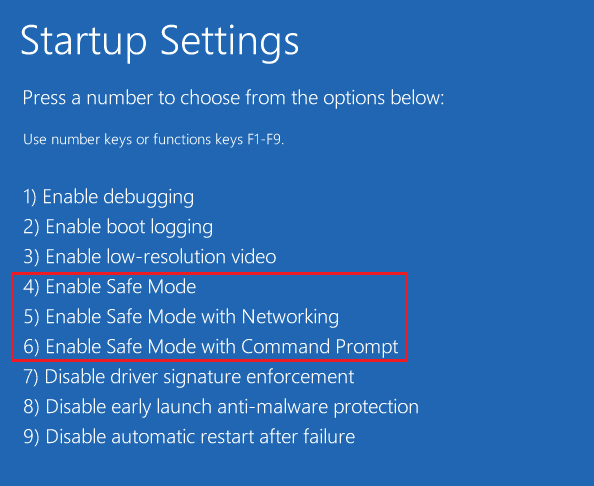
8. A continuación, vaya a la carpeta de descarga donde descargó la utilidad de limpieza de Nvidia o AMD y ábrala.
9. Seleccione el controlador de la tarjeta gráfica que desea limpiar y luego haga clic en Limpiar y reiniciar .
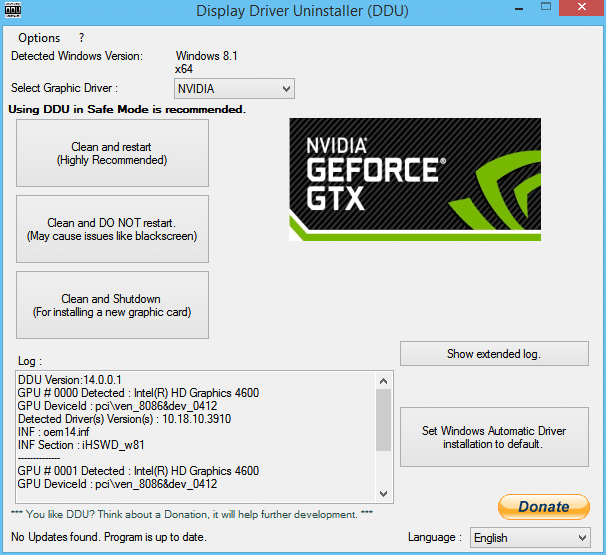
10. A continuación, visite el sitio web (Nvidia) del fabricante de la tarjeta gráfica e instale el controlador de tarjeta gráfica más reciente para su tarjeta gráfica.
Esto debería arreglar la tarjeta gráfica, no el problema detectado. Si no es así, pruebe cualquiera de las soluciones siguientes.
Lea también: La aplicación Fix ha sido bloqueada para acceder al hardware de gráficos
Método 3: establecer la tarjeta gráfica en el modo predeterminado
Para reparar el problema de la tarjeta gráfica no detectada en Windows 10, siga estos pasos para configurar la tarjeta gráfica NVIDIA en el modo predeterminado:
Para la tarjeta gráfica NVIDIA:
1. Haga clic derecho en el escritorio, luego haga clic en Panel de control de NVIDIA .
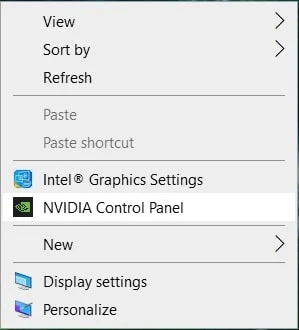
2. A continuación, haga clic en Configuración 3D . En el panel izquierdo, seleccione Administrar configuración 3D .
3. Haga clic en la pestaña Configuración del programa . Aquí, haga clic en "Seleccione un programa para personalizar" y luego seleccione el programa para el que desea usar la tarjeta gráfica en el menú desplegable.
4. A continuación, vaya a Seleccione el procesador de gráficos preferido para este programa y seleccione Procesador NVIDIA de alto rendimiento en el menú desplegable.
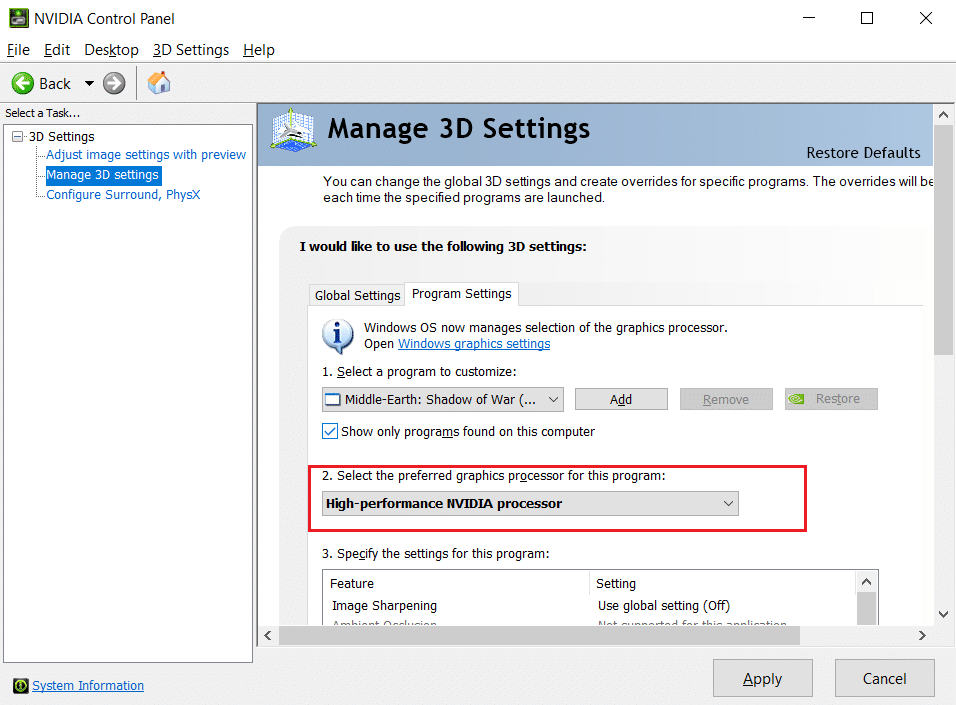
5. Ahora, ejecute el programa que configuró como predeterminado en la tarjeta gráfica NVIDIA en el paso anterior.
Si el programa se ejecuta correctamente, también puede repetir el método para otras aplicaciones importantes.
Para la tarjeta gráfica AMD Radeon Pro:
1. Haga clic derecho en cualquier parte del escritorio y luego haga clic en Configuración de AMD Radeon.
2. Haga clic en la pestaña Aplicaciones y luego haga clic en Agregar en la esquina superior derecha, como se muestra.
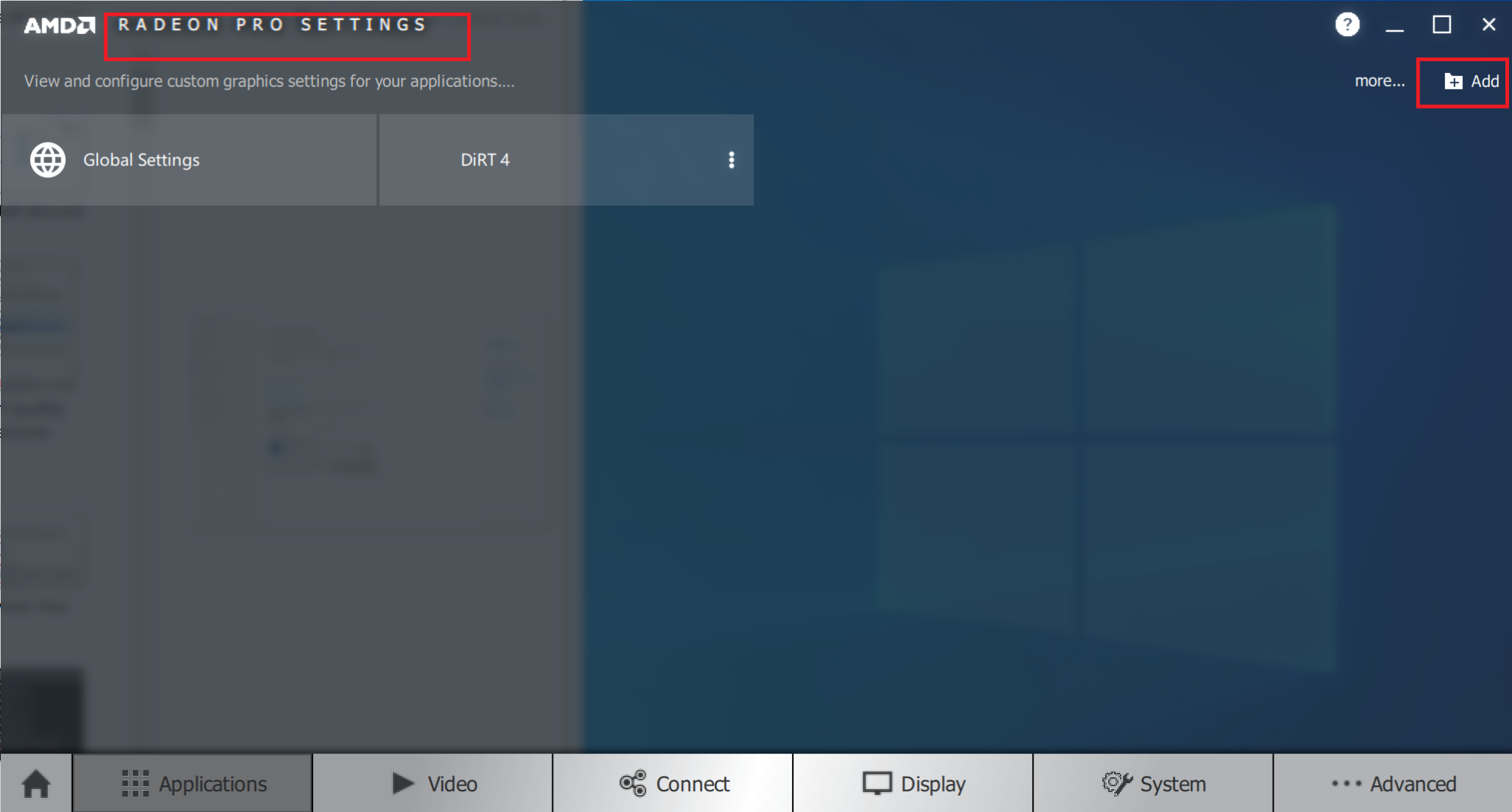
3. Haga clic en Examinar y seleccione la aplicación que desea ejecutar con la tarjeta gráfica AMD.
Lea también: 4 formas de actualizar los controladores de gráficos en Windows 10
Método 4: mostrar dispositivos ocultos
Si recientemente compró e instaló una tarjeta gráfica en su computadora, siga estos pasos para asegurarse de que no esté oculta o inaccesible para su uso:

1. Presione las teclas Windows + R juntas para abrir el cuadro de diálogo Ejecutar .
2. A continuación, escriba devmgmt.msc en el cuadro Ejecutar y luego haga clic en Aceptar para iniciar el Administrador de dispositivos.
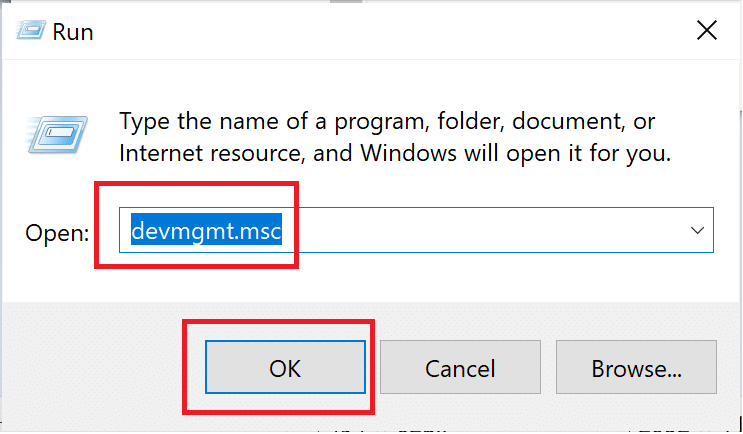
3. Haga clic en Ver y seleccione Mostrar dispositivos ocultos en el menú desplegable.
4. Luego, haga clic en la pestaña Acción , luego seleccione Buscar cambios de hardware, como se ilustra a continuación.
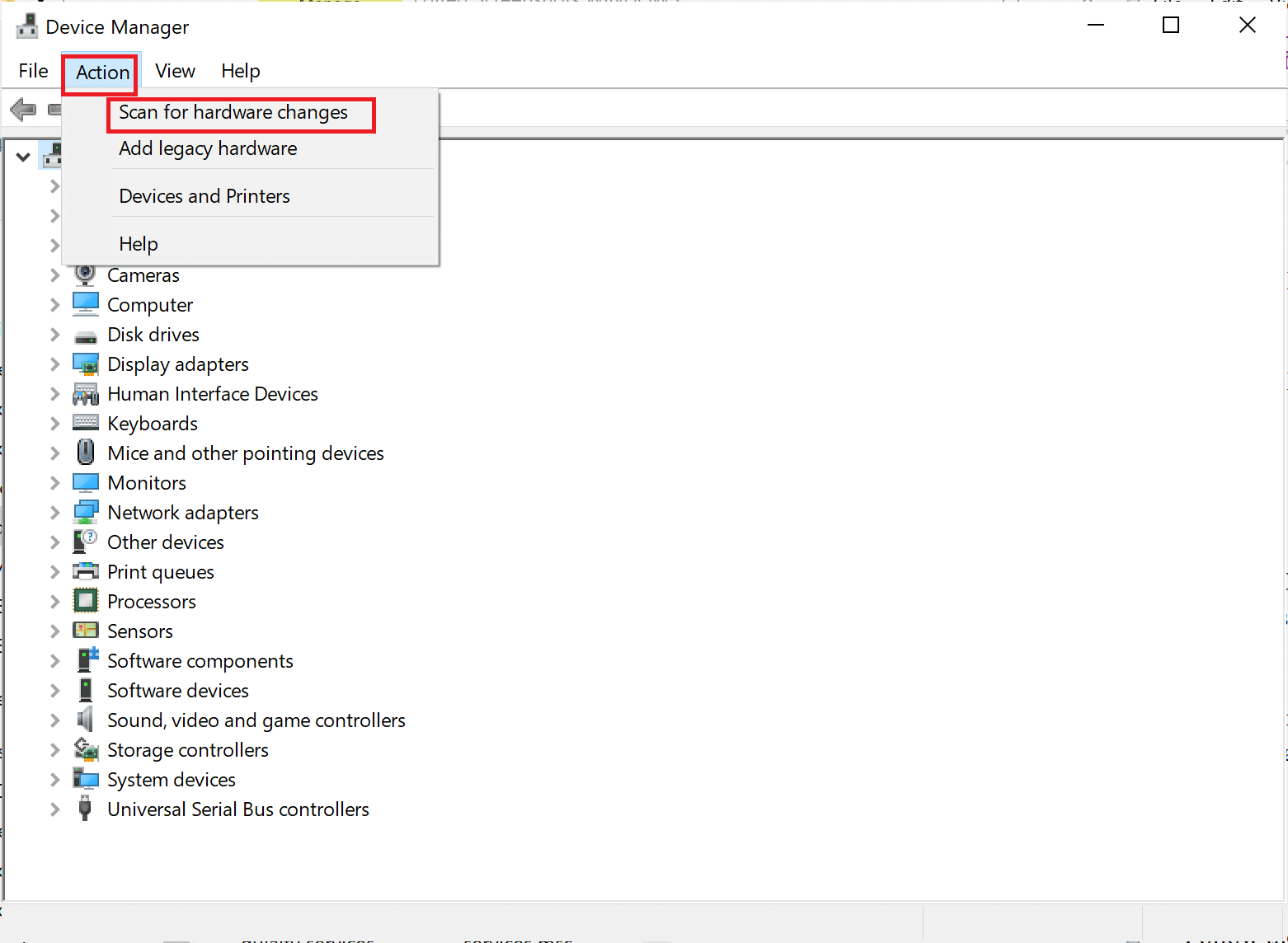
5. A continuación, haga clic en Adaptadores de pantalla para expandirlo y verifique si su tarjeta gráfica aparece allí.
Nota: Aparecerá como el nombre de la tarjeta gráfica, tarjeta de video o tarjeta GPU.
6. Haga doble clic en la tarjeta gráfica para abrir la ventana Propiedades . En la pestaña Controladores, seleccione Habilitar .
Nota: Si falta el botón Habilitar, significa que la tarjeta gráfica elegida ya está habilitada.
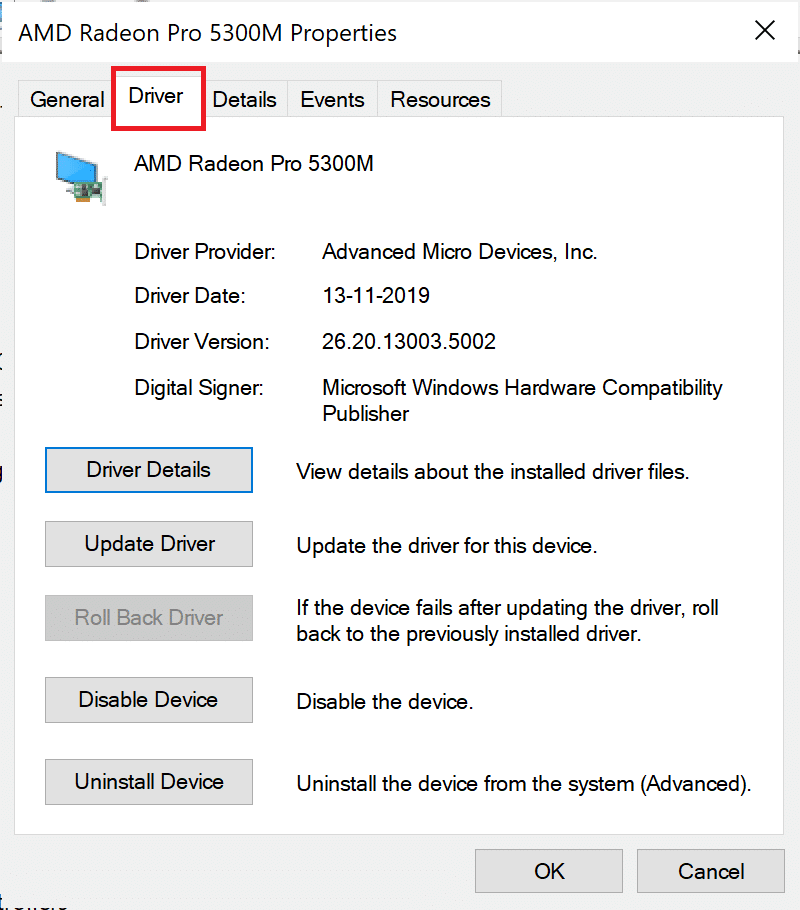
Método 5: restaurar el BIOS a los valores predeterminados
Siga estos pasos para restaurar el BIOS (Sistema básico de entrada/salida) a su configuración predeterminada, una solución que ayudó a muchos usuarios a solucionar el problema de la tarjeta gráfica no detectada en Windows 10:
1. Reinicie su computadora. Presione Supr, Esc, F8, F10 o F12 cuando aparezca el logotipo del fabricante. El botón que debe presionar difiere según el fabricante de la computadora y el modelo del dispositivo.
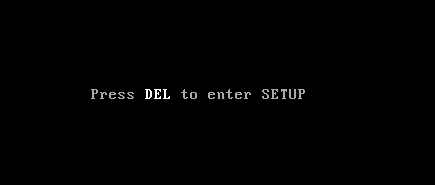
2. Use las teclas de flecha para navegar y seleccionar el menú BIOS.
3. En el menú del BIOS, busque una opción titulada Restaurar valores predeterminados o algo similar, como Cargar valores predeterminados de configuración. Luego, seleccione esta opción y presione la tecla Enter .
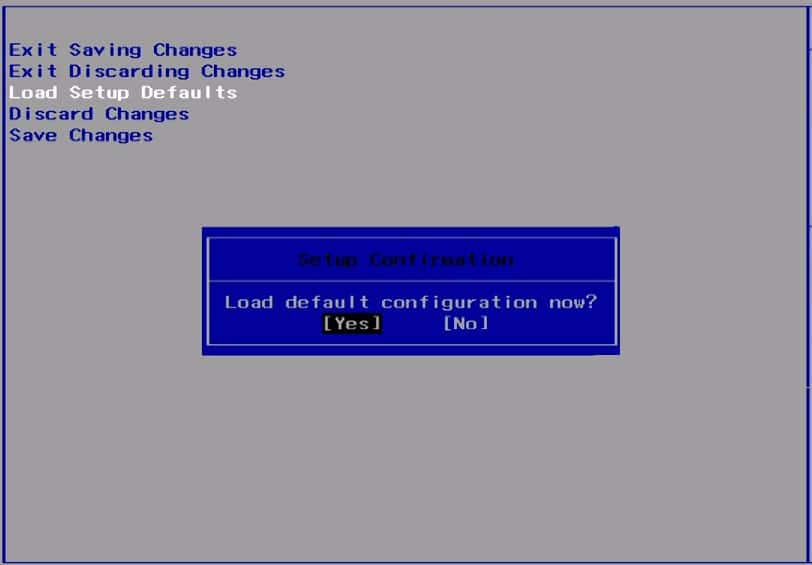
4. Ahora, simplemente siga las instrucciones en pantalla para guardar los cambios.
5. Una vez hecho esto, reinicie el sistema y compruebe si se ha resuelto el problema. Si no, intente actualizar el BIOS.
Método 6: Actualizar BIOS
BIOS realiza la inicialización del hardware, es decir, inicia procesos de hardware durante el proceso de arranque de la computadora. Siga estos pasos para actualizar la configuración del BIOS y corregir el error Tarjeta gráfica no detectada:
Nota: asegúrese de hacer una copia de seguridad del sistema antes de actualizar la configuración del BIOS, ya que puede provocar la pérdida de datos u otros problemas graves.
1. Presione las teclas Windows + R juntas para abrir el cuadro de diálogo Ejecutar .
2. A continuación, escriba msinfo32 y luego haga clic en Aceptar .
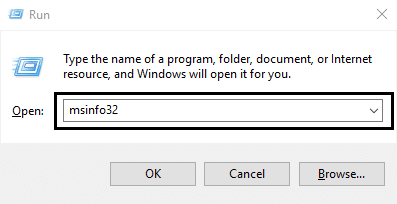
3. Verifique la información en Versión/fecha del BIOS.
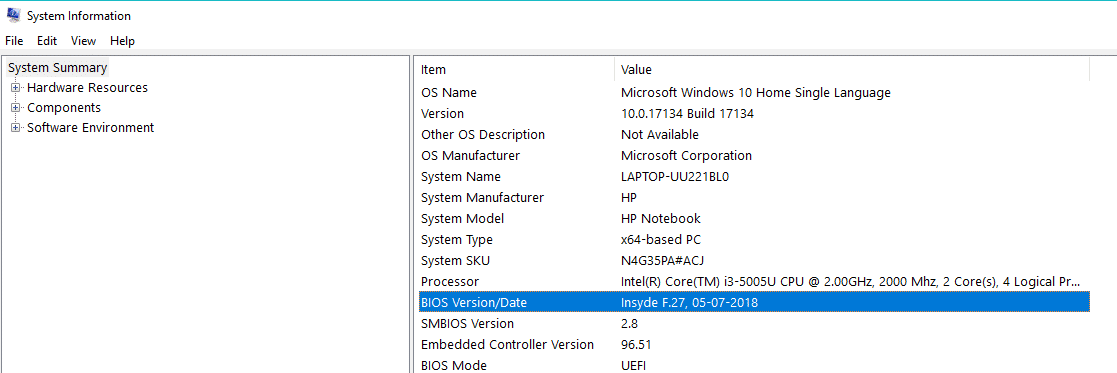
4. A continuación, visite el sitio web del fabricante y vaya a la sección Soporte o Descarga . Luego, busque la última actualización del BIOS .
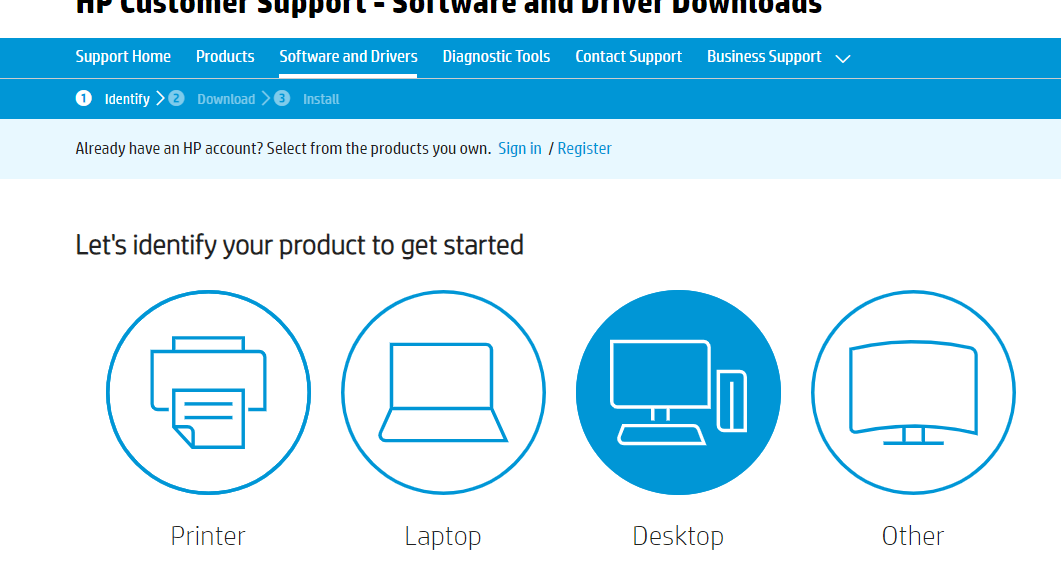
5. Descargue e instale la última configuración del BIOS.
6. Reinicie su computadora y verifique si el problema se ha solucionado.
Método 7: habilite la GPU discreta en BIOS
Si su sistema tiene gráficos integrados y discretos, Windows solo detectará la GPU discreta si está habilitada en BIOS.
1. Presione la tecla específica para ingresar al BIOS mientras la computadora se está iniciando, como se observa en el Método 5 .
2. Navegue hasta Chipset y busque Configuración de GPU (Unidad de procesamiento de gráficos discretos).
Nota: Estas configuraciones serán diferentes según el fabricante de su computadora/portátil.
3. En la función GPU, haga clic en Habilitar.
Windows ahora podrá detectar tanto la GPU integrada como la discreta a partir de ahora. En caso de que el problema de detección persista, consulte el siguiente método.
Método 8: usar el símbolo del sistema
Los usuarios que informaron el problema "Tarjeta gráfica NVIDIA no detectada" podrían resolverlo ejecutando un comando específico en el símbolo del sistema:
1. Busque cmd en la búsqueda de Windows y luego haga clic en Ejecutar como administrador .
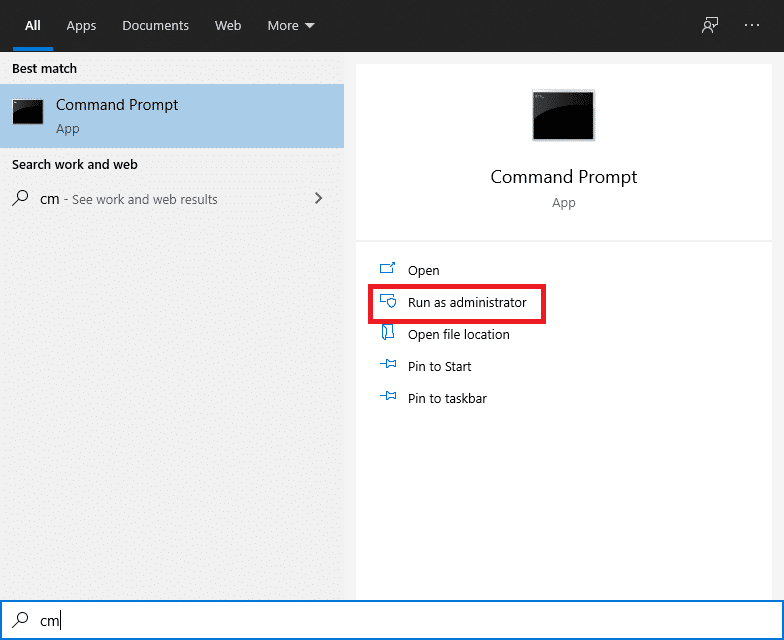
2. Escriba bcedit /set pciexpress forcedisable y luego presione la tecla Intro .
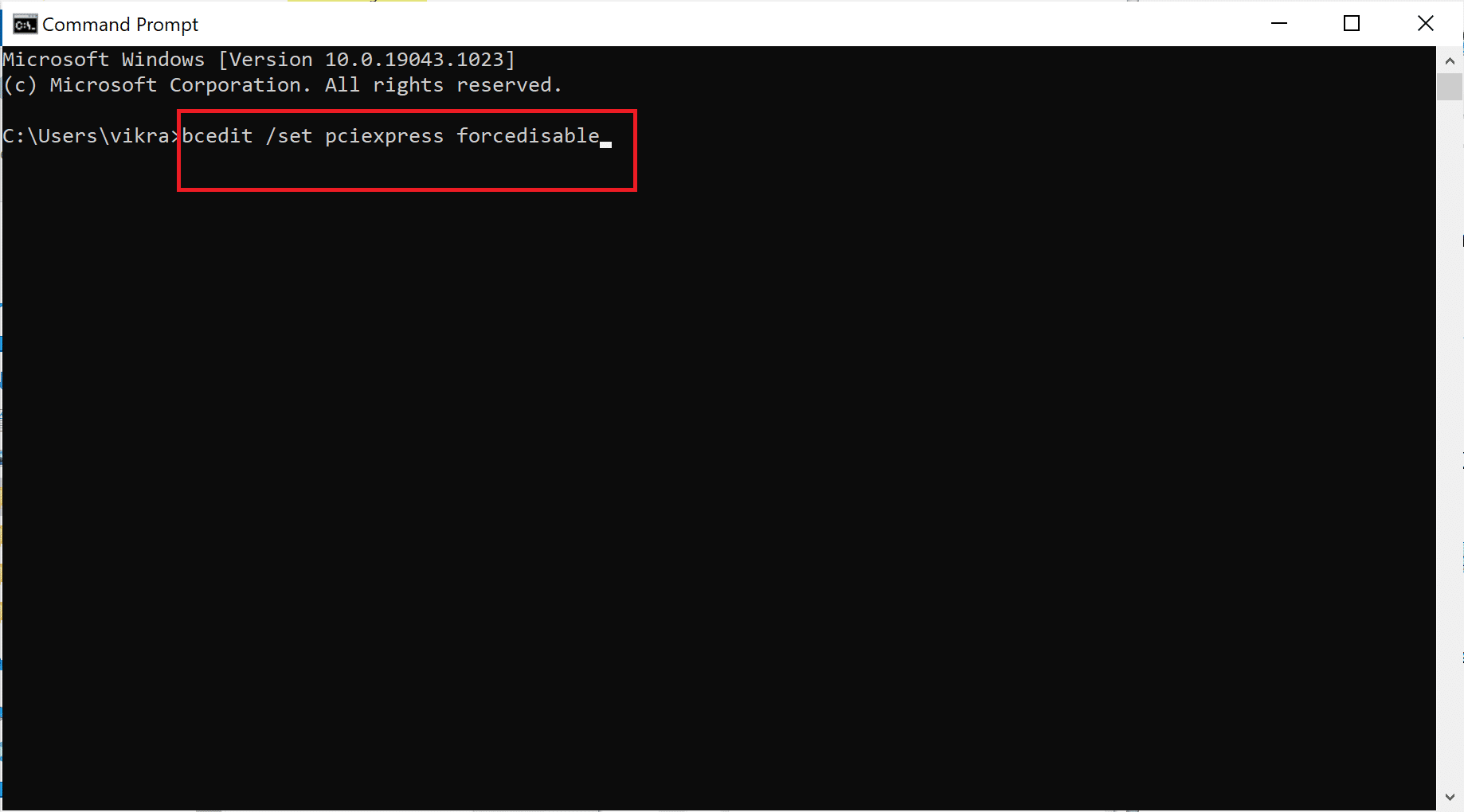
3. Vuelva a instalar los controladores como se detalla en el Método 2 y luego verifique si el problema se resolvió.
Método 9: desinstalar actualizaciones de Windows
Si aún se encuentra con el error "La tarjeta gráfica no se enciende" o "La tarjeta gráfica no se detecta", entonces el problema puede ser una actualización defectuosa de Windows, siga estos pasos para desinstalarlas:
1. Presione las teclas Windows + I juntas para abrir Configuración y luego haga clic en Actualización y seguridad.
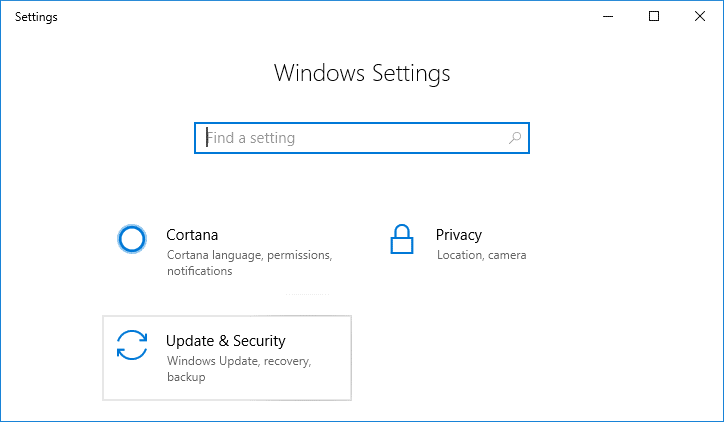
2. En el menú de la izquierda, seleccione Recuperación.
3. Haga clic en Comenzar en la sección Volver a una compilación anterior .
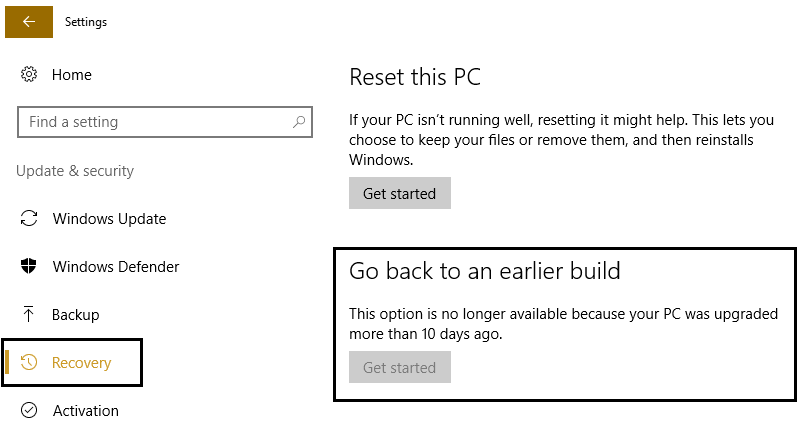
Esto desinstalaría las actualizaciones de Windows instaladas recientemente.
Recomendado:
- [SOLUCIONADO] Windows detectó un problema en el disco duro
- Arreglar el panel de control de NVIDIA que falta en Windows 10
- Cómo usar MAME para jugar juegos de arcade en una PC con Windows
- Cómo arreglar el acceso denegado a uTorrent
Esperamos que esta guía haya sido útil y que haya podido solucionar el problema de la tarjeta gráfica no detectada en Windows 10. Háganos saber qué método funcionó mejor para usted. Si tiene alguna consulta/comentario con respecto a este artículo, no dude en dejarlo en la sección de comentarios.
